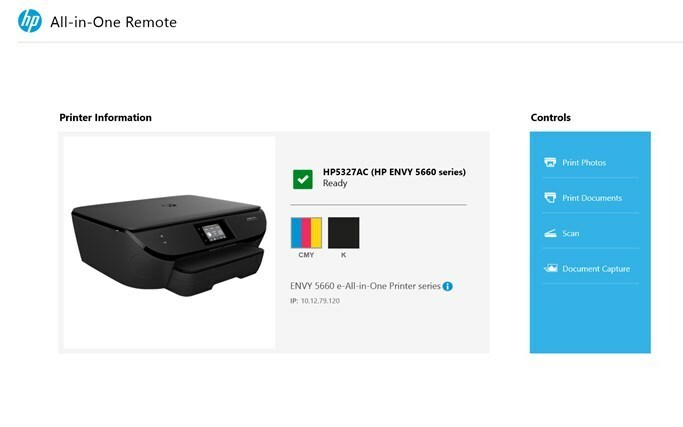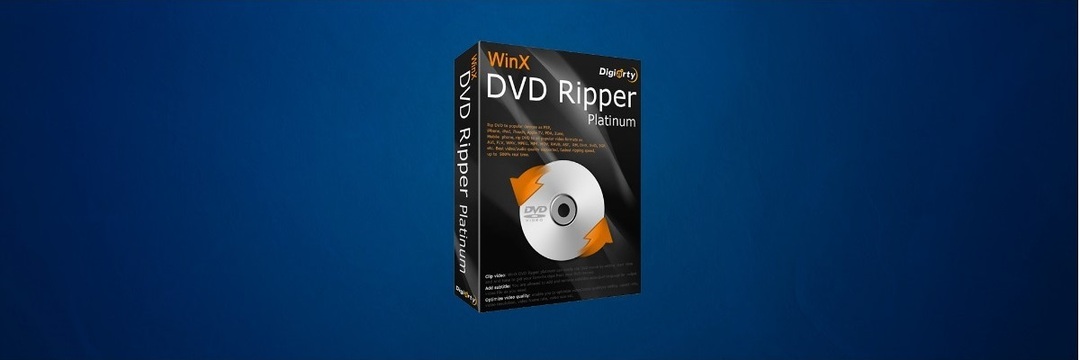Alarm er det vanligste trekk ved klokke. I det daglige bruker vi morgenalarmer for å våkne. Som en integrert del av livet forstår Windows behovet for alarmer i PC-er, og har gjort en app kjent som "Alarmer og klokker" for tilgang Alarmfunksjon i Windows 10.
Se også: – Bruk innebygd stoppeklokke-alarmfunksjon i Windows 10
I denne artikkelen følger vi visse trinn
hvordan lage en alarm i Windows 10
Trinn 1:
Søk etter alarm i søkefeltet på oppgavelinjen i Windows 10.
Steg 2:
klikk på "Alarmer og klokke" -appen.
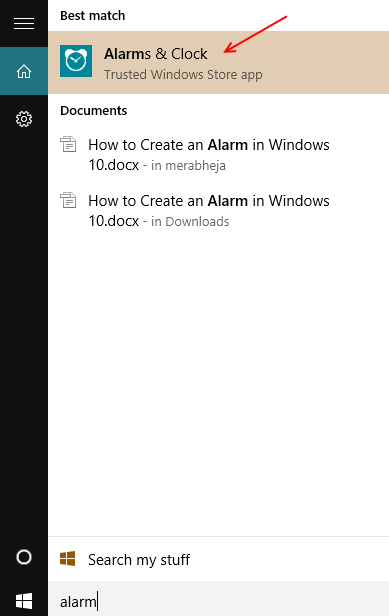
Trinn 3:
Klikk på "Alarm" -fanen øverst i vinduet "Alarm and Clock".
For å opprette en ny alarm, klikk deretter på “+”-Tegnet plassert nederst i høyre hjørne av appvinduet.
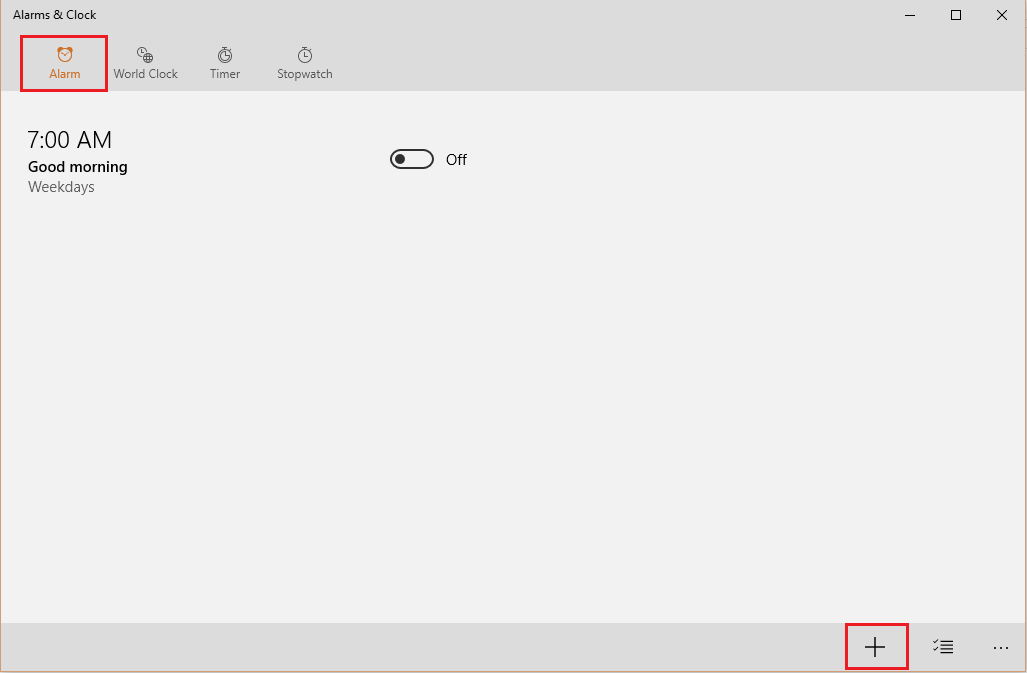
Merk: En standardarm med alarmnavnet “God morgen” og alarmtid som 07:00 vises på skjermen. Hvis du vil slå den på, skyver du stolpen mot høyre.
Trinn 4:
Skriv inn et alarmnavn i delen "alarmnavn". Generelt sett er alarmtid og alarmdatoer satt for å opprette en alarm.
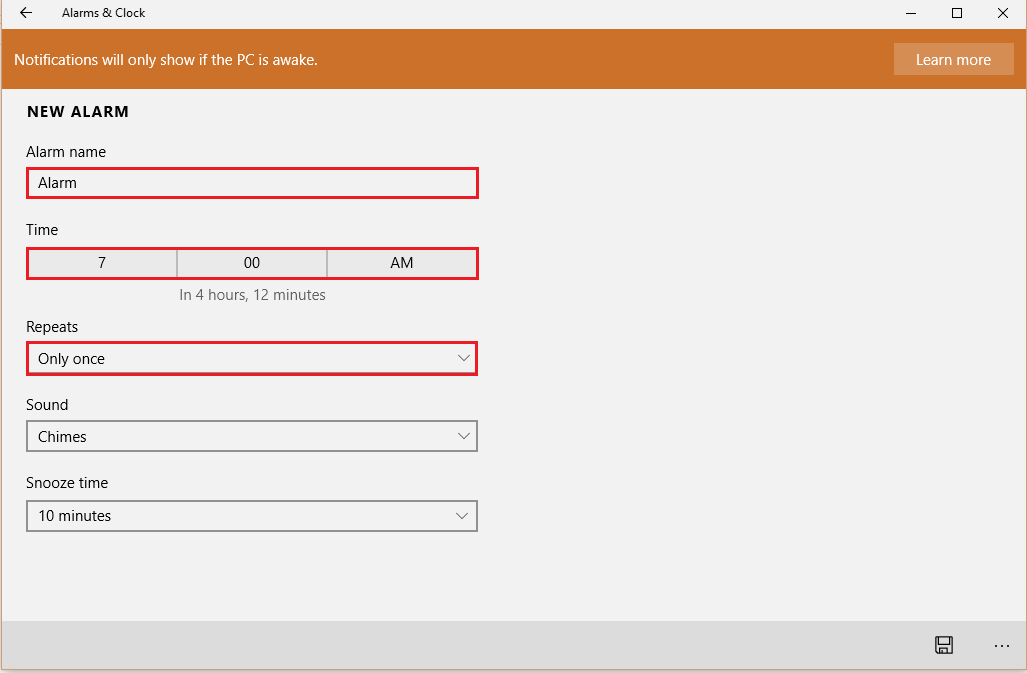
Trinn 5:
For å stille inn alarmtiden klikker du på “Time”.
Rull tallene opp eller ned i kolonnen "timer" og "minutter" og velg ønsket alarmtid.
Når du har valgt den, klikker du på "Hakemerke" for å bruke endringene.
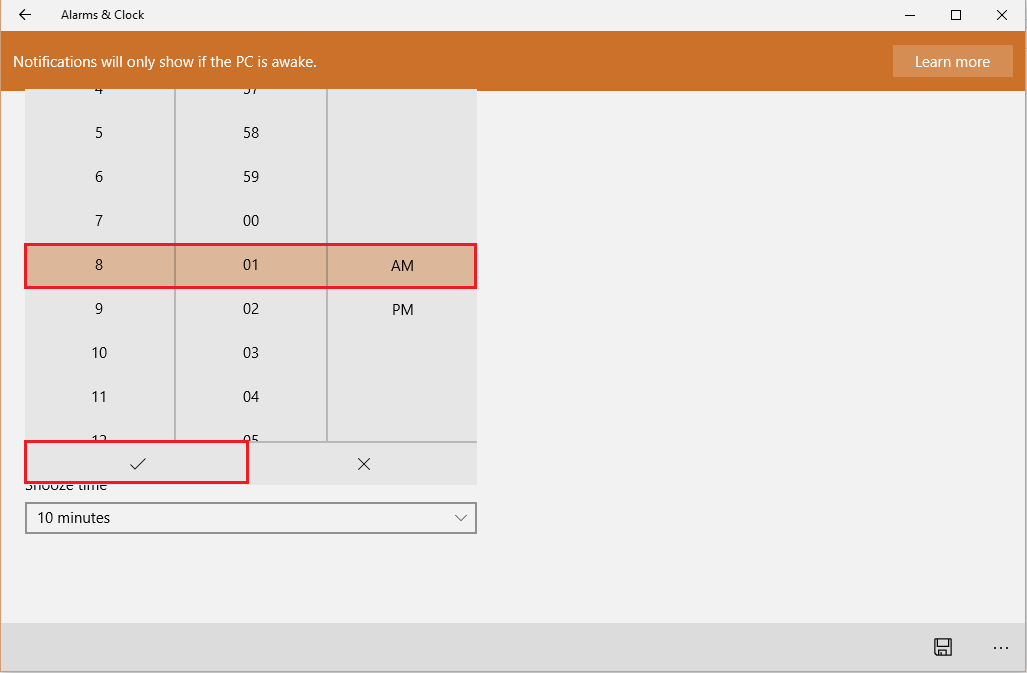
Trinn 6:
For å stille inn alarmdatoen, klikk på “Repeats”.
Aktiver haken på ukedagene. Alarmen gjentas bare i disse dager.
Klikk på “Lagre” for å lagre den nye alarmen i Alarmer-listen.

Merk: Du kan gjøre andre endringer i de nye alarminnstillingene, for eksempel forskjellige lydvarsler og varigheten av slumretiden.

Så snart du klikker på “Lagre”, vil denne nye alarmen vises i listen over tilgjengelige alarmer. Den blir slått på "PÅ" som standard.
Merk: Alarmer kan bare varsles når PCen er våken (kjører).
Lese:Hvordan bruke stoppeklokkefunksjonen i Windows 10